Corregir el error de Facebook al ejecutar la consulta

Los usuarios de Facebook pueden encontrar ocasionalmente el "Error al ejecutar la consulta"Mensaje de error al intentar publicar en grupos. Este error también puede ocurrir cuando los usuarios intentan enviar mensajes a los especialistas en marketing.
Cómo corregir el error al consultar Facebook
Sal y reinicia tu dispositivo
Si esto es solo una falla temporal causada por alguna inconsistencia en su sesión actual, intente cerrar la sesión.
Cierre sesión en su cuenta de Facebook y cierre su navegador / aplicación.
Cómo evitar que Facebook acceda a mis fotos

Luego reinicia tu dispositivo. Esto debería eliminar todos los archivos temporales relacionados con su sesión de inicio de sesión actual.
Después de reiniciar su dispositivo, vuelva a iniciar sesión en Facebook. Con suerte, la plataforma completa las búsquedas de consultas sin problemas ahora.
Asegúrese de estar utilizando la última versión de la aplicación de Facebook. Si accede a su cuenta desde el navegador web, compruebe si hay disponible una versión más reciente del navegador. La ejecución de versiones de navegador obsoletas puede causar todo tipo de problemas.
Reparar Firefox: este archivo de video no se puede reproducir- En android o ios, abra el archivo Tienda de juegos o Tienda de aplicaciones.
- Buscar Facebook.
- Golpea el Actualizar junto a la aplicación.
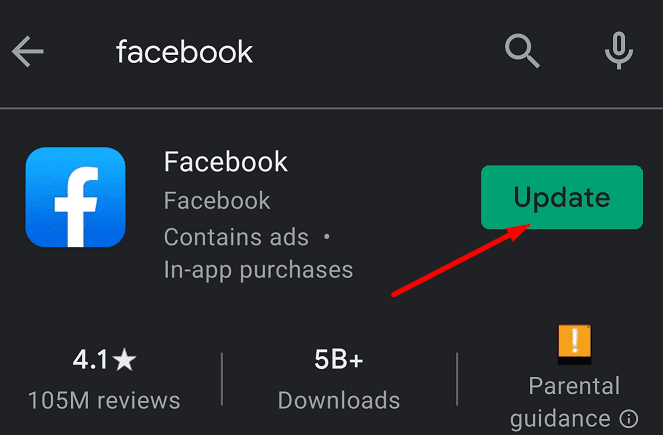
- Si no hay un botón Actualizar, significa que ya está ejecutando la última versión de la aplicación.
Para actualizar su navegador, haga clic en el menú del navegador y vaya a Ayuda → De. Presione el botón Actualizar y reinicie su ordenador.
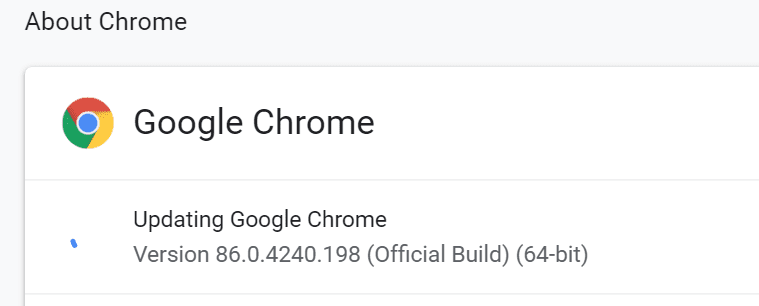
Limpiar la caché y deshabilitar extensiones
Borrar la memoria caché de su navegador y deshabilitar las extensiones puede ayudarlo a corregir este error de consulta de Facebook.
Tenga en cuenta que borrar la caché lo desconectará de todas sus cuentas en línea. Asegúrese de haber guardado sus contraseñas para evitar más problemas de inicio de sesión después de borrar la caché.
Reparar las notificaciones de Gmail no desaparecerán- Haga clic en el menú del navegador y vaya a Historia.
- Luego seleccione Eliminar datos de navegación.
- Haga clic en Borra datos y luego reinicie su dispositivo.

- Luego, vuelva a hacer clic en el menú del navegador.
- Navegar a Extensiones (o Otras herramientas → Extensiones).
- Desactive todas sus extensiones.

- Reinicie su navegador y verifique si el error persiste.
Si recibe este error en un dispositivo móvil, borre la caché. Ir ajustes, Para seleccionar Almacenamiento, y limpiar archivos basura.
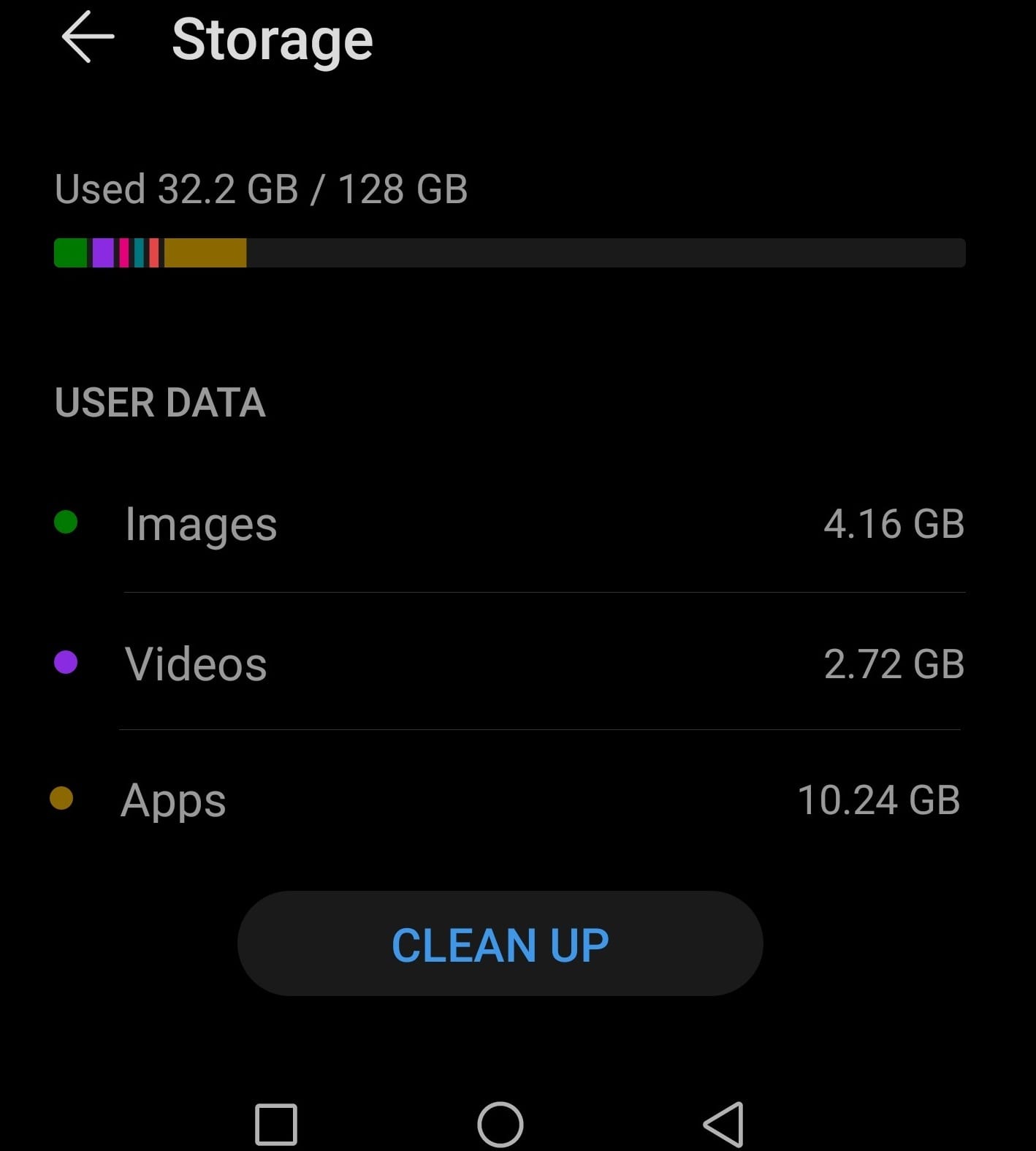
Reinstalar Facebook
Si eso no funcionó, intente desinstalar la aplicación de Facebook. Mantenga presionado el ícono de la aplicación y seleccione Desinstalar si usa la versión móvil. Reinicia tu dispositivo móvil. Luego, vuelva a Play Store o Apple Store y vuelva a instalarlo.
Si nada funcionó, tal vez el mercado no funciona. Compruebe si otros usuarios se han quejado del mismo problema recientemente.
Reparar Chrome me desconecta de todo al salirSiéntase libre de informar el problema a Facebook yendo a Apoyo → Informar de un problema.
